A Keynote felhasználói útmutatója iPadhez
- Üdvözöljük
- A Keynote 13.2 újdonságai
-
- A Keynote bemutatása
- Képek, diagramok és más objektumok bemutatása
- Prezentáció létrehozása
- A prezentációban történő navigálás módjának kiválasztása
- Prezentáció megnyitása
- Prezentáció mentése és elnevezése
- Prezentáció keresése
- Prezentáció nyomtatása
- Az eszközsor testreszabása
- Szöveg és objektumok másolása alkalmazások között
- Alapvető értinőképernyő-kézmozdulatok
- Az Apple Pencil használata a Keynote-tal
- Prezentáció létrehozása a VoiceOver használatával
-
- Objektum átlátszóságának módosítása
- Alakzatok vagy szövegmezők kitöltése színnel vagy képpel
- Szegély hozzáadása objektumhoz
- Képfelirat vagy cím hozzáadása
- Tükröződés vagy árnyék hozzáadása
- Objektumstílusok használata
- Objektumok átméretezése, elforgatása vagy tükrözése
- Linkelt objektumok hozzáadása interaktív prezentációk létrehozásához
-
- Prezentáció küldése
- Az együttműködés bemutatása
- Mások meghívása együttműködésre
- Együttműködés megosztott prezentáción
- Tevékenység megtekintése egy megosztott prezentációban
- Megosztott prezentáció beállításainak módosítása
- Prezentáció megosztásának leállítása
- Megosztott mappák és együttműködés
- Együttműködés a Box szolgáltatás segítségével
- Animált GIF létrehozása
- Prezentáció közzététele blogon
- Copyright
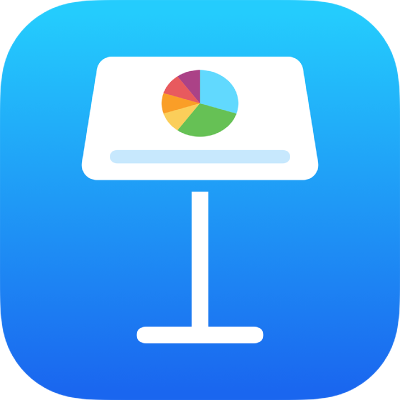
Keynote-prezentáció keresése iPaden
A prezentációkezelő (alább) akkor jelenik meg, ha prezentáció nélkül nyitja meg a Keynote-ot, vagy ha a Fájlok appot nyitja meg. Rákereshet a prezentációra a címe vagy tartalma alapján beleértve a szövegét, a szerző nevét, médiafájlok neveit, videó- és képleírásokat, megjegyzéseket stb.), vagy megkeresheti azon a helyen, ahol a prezentációkat tárolja (például az iCloud Drive-on, a saját eszközén, egy külső tárolóeszközön, vagy harmadik féltől származó tárhelyszolgáltatásban). A prezentációk sorba rendezése is segíthet, hogy megtalálja, amit keres.
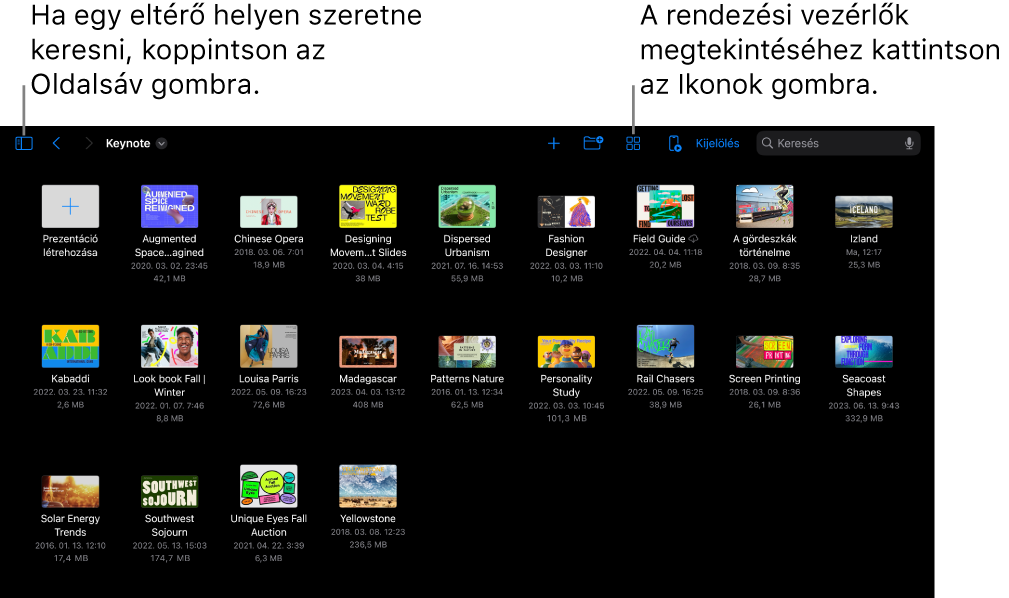
Prezentáció keresése
Nyissa meg a Keynote-ot, és ha már meg van nyitva egy prezentáció, az összes prezentáció megtekintéséhez koppintson a
 gombra a bal felső sarokban.
gombra a bal felső sarokban.Végezze el az alábbi műveletek valamelyikét:
Keresés: Koppintson a keresőmezőbe, majd írja be a prezentáció teljes nevét vagy annak egy részét.
Csak a megosztott vagy nemrég szerkesztett prezentációk megtekintése: Koppintson az
 gombra a képernyő bal felső sarkában, majd koppintson az Előzmények vagy a Megosztott lehetőségre a Helyek listában.
gombra a képernyő bal felső sarkában, majd koppintson az Előzmények vagy a Megosztott lehetőségre a Helyek listában.Prezentáció keresése: Koppintson az
 gombra a bal felső sarokban a Helyek lista megtekintéséhez, majd koppintson egy helyre. A tallózás helyét a képernyő tetején láthatja.
gombra a bal felső sarokban a Helyek lista megtekintéséhez, majd koppintson egy helyre. A tallózás helyét a képernyő tetején láthatja.Rendezés név, dátum, méret vagy címke szerint: Koppintson az
 gombra, majd koppintson egy beállításra. Ha bélyegképek helyett listaként szeretné megtekinteni a prezentációkat, koppintson a
gombra, majd koppintson egy beállításra. Ha bélyegképek helyett listaként szeretné megtekinteni a prezentációkat, koppintson a  gombra.
gombra.